누구나 가끔 이런 상황이 발생합니다. 컴퓨터를 일정 기간 사용하지 않으면 작동이 멈추는데, 마우스나 키보드를 사용해도 화면을 깨우거나 정상 상태로 복원할 수 없습니다. 전원을 눌러야 화면이 켜집니다. 버튼입니다. 이것은 무엇입니까? 대기 모드에서 마우스나 컴퓨터 키보드를 눌렀을 때 컴퓨터가 아무런 반응도 없이 멈춰버리는 이유는 무엇입니까? 오늘 편집자는 마우스와 키보드를 사용하여 화면을 깨울 수 없는 Win7 문제를 해결하는 방법을 알려줄 것입니다.
Win7 마우스와 키보드가 화면을 깨울 수 없는 문제에 대한 해결 방법
1. 바탕 화면 왼쪽 하단을 클릭하고 아래 그림과 같이 "조작 패널"을 선택합니다.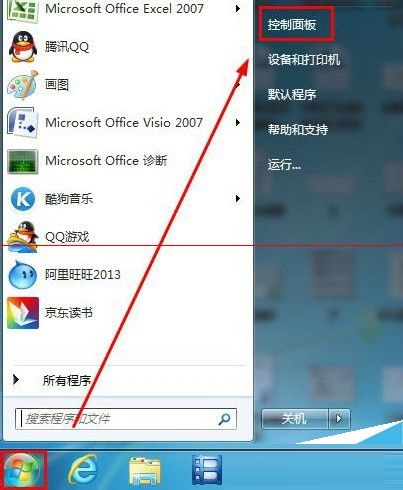 2. 열린 제어판에서 설정하려는 아이콘을 얻으려면 먼저 "쿼리 방법"을 "큰 아이콘"으로 변경하세요.
2. 열린 제어판에서 설정하려는 아이콘을 얻으려면 먼저 "쿼리 방법"을 "큰 아이콘"으로 변경하세요.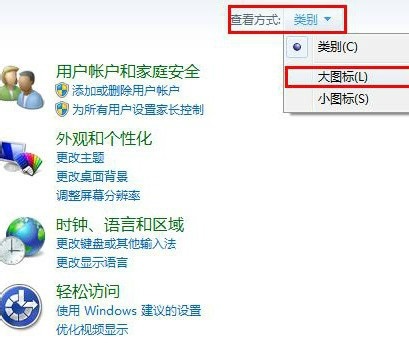 3. 그런 다음 모든 아이콘에서 "마우스" 옵션을 찾아 클릭하여 마우스 속성 설정으로 들어갑니다.
3. 그런 다음 모든 아이콘에서 "마우스" 옵션을 찾아 클릭하여 마우스 속성 설정으로 들어갑니다.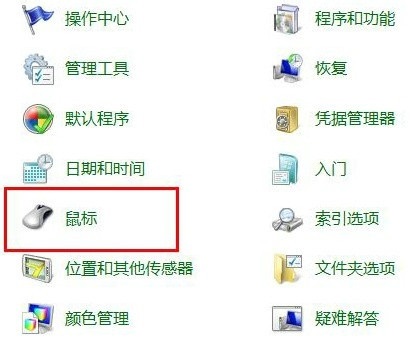 4. 마우스 속성 대화 상자에서 "하드웨어" 아이콘을 찾아 클릭하고 "장치"에서 "HID 호환 마우스"를 선택한 다음 "속성" 버튼을 클릭합니다.
4. 마우스 속성 대화 상자에서 "하드웨어" 아이콘을 찾아 클릭하고 "장치"에서 "HID 호환 마우스"를 선택한 다음 "속성" 버튼을 클릭합니다.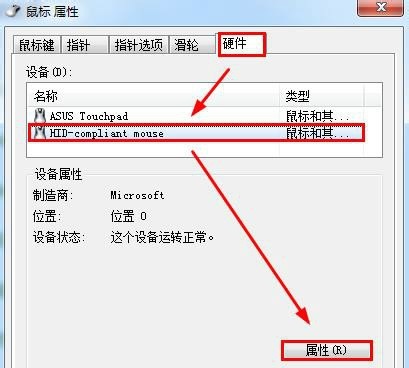 5 컨트롤러 속성 대화 상자로 이동합니다. "기본" 아래의 "설정 변경" 아이콘을 클릭하세요.
5 컨트롤러 속성 대화 상자로 이동합니다. "기본" 아래의 "설정 변경" 아이콘을 클릭하세요.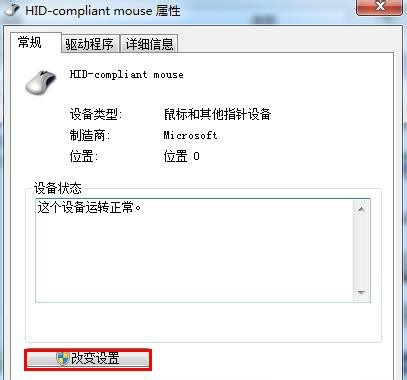 6. 그런 다음 결과 페이지에서 "배터리 관리" 아이콘을 선택하고 아래에서 "이 장치가 컴퓨터를 깨우도록 허용"을 활성화한 다음 마지막으로 "확인" 버튼을 클릭하여 설정을 완료합니다.
6. 그런 다음 결과 페이지에서 "배터리 관리" 아이콘을 선택하고 아래에서 "이 장치가 컴퓨터를 깨우도록 허용"을 활성화한 다음 마지막으로 "확인" 버튼을 클릭하여 설정을 완료합니다.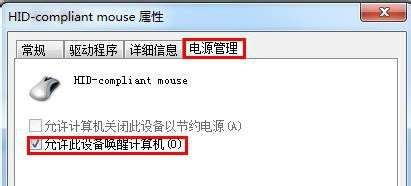 FAQ:
FAQ:
마우스 "속성"의 "하드웨어" 탭 아래에 두 개의 장치가 표시되며 그 중 "ASUSTouchpad"는 노트북 키보드의 스크롤 마우스입니다. 누구나 설정을 선택할 때 외부 마우스와 호환되는 "H ID 호환 마우스"를 선택해야 합니다.
키보드 깨우기, 키보드 장치 찾기, 설정 변경 및 이 옵션 활성화에도 동일하게 적용됩니다.
위 내용은 Win7 마우스와 키보드가 화면을 깨울 수 없는 문제에 대한 해결책입니다. 편집기에서는 관련 시스템 문제에 대한 많은 해결책을 제공합니다.
위 내용은 Win7 마우스와 키보드가 화면을 깨울 수 없으면 어떻게 해야 합니까?의 상세 내용입니다. 자세한 내용은 PHP 중국어 웹사이트의 기타 관련 기사를 참조하세요!